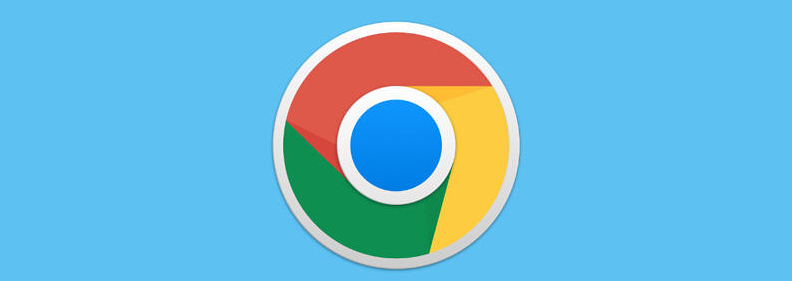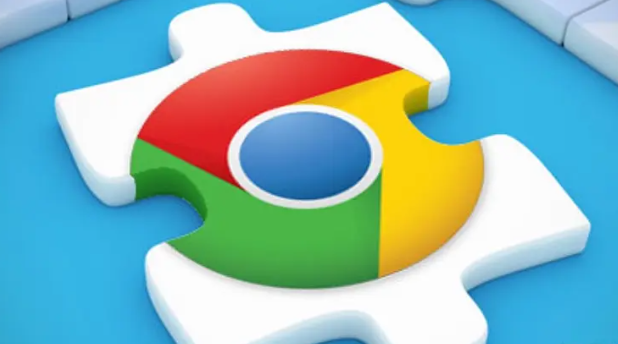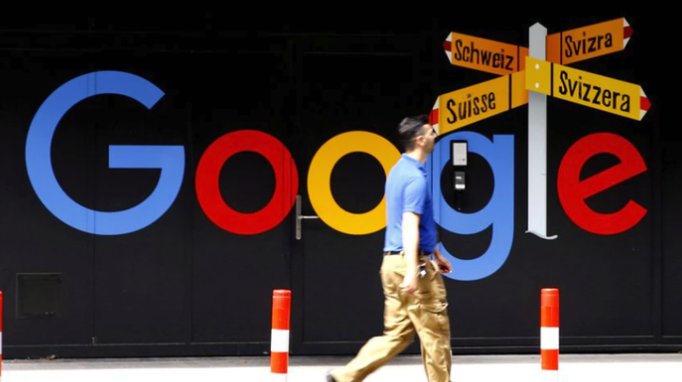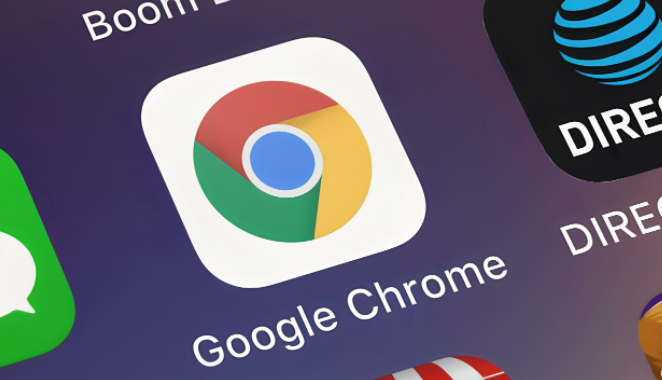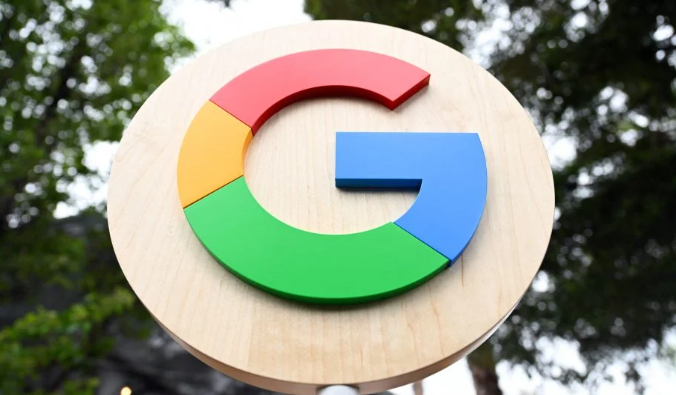教程详情

1. 开启自动翻译功能:打开谷歌浏览器,点击右上角的三个垂直点(菜单按钮),选择“设置”。在设置页面,向下滚动找到“高级”部分并点击展开,点击“语言”部分下的“语言和输入设置”。在语言和输入设置页面,勾选“使用Google翻译”选项,即可开启自动翻译功能。为使设置生效,建议重启谷歌浏览器。
2. 使用自动翻译功能:在谷歌浏览器中输入想要访问的网址,按下回车键。当访问非母语网页时,谷歌浏览器会自动检测到这一点,并在地址栏右侧显示一个翻译图标(通常是一个地球形状)。点击这个图标,就可以开始翻译过程。在弹出的对话框中,可以选择想要翻译成的语言。例如,正在访问一个英文网站,但母语是中文,那么可以在这里选择“简体中文”。点击“翻译”按钮后,谷歌浏览器会立即将整个网页的内容翻译成所选语言,可在新的标签页中查看翻译后的网页。
3. 常见问题与解决方案:若发现谷歌浏览器的翻译图标突然消失了,可尝试以下方法解决:确保已按照上述步骤正确启用翻译功能;检查是否有任何浏览器扩展或插件影响了翻译功能的正常运行,尝试禁用这些扩展后再试一次;若问题依旧存在,可尝试重启浏览器或者重新安装谷歌浏览器。若谷歌浏览器没有自动提示进行翻译,可尝试以下方法:确保网络连接正常;清除浏览器缓存和Cookies,然后重新访问网页;如果问题仍然存在,可以尝试使用其他浏览器访问该网页,看是否是浏览器兼容性问题。